G3016_Goma_note_いろいろな機能実験
2025年2月22日
13:20
G3016_pc_goma_note_etc_function_report
説明
- カレンダー機能は必ず移植するのですが、まよいがあります
- テキストデータベースのツールを作ってから移植する
- あるいはツールを後回しにして、カレンダー機能だけを移植するか
- テキストデータベースは、設計が未完成であり、長年進化していないため教材として不適切かもしれません
- とりあえず、周辺の簡易機能を解説する中で方針が決まるかもしれません
前前回(メモ管理)の時はグリッドの階層を使っていました
- 現在利用している簡易データベースでは、グリッドビューが1種類しかありません
- このため、伝票処理のようなニーズに対応出来ていませんでした
- 移植が進まなかった理由がそこにあります
- フォルダ管理に注力したため、グリッドビュー機能が充実しませんでした
- 今回の移植では、3階層くらいのグリッドビューをつかいたいと思っています
- 実績は2階層で、表題/明細というデータ形式を伝票処理で過去使っていました
- そこで必ず必要になる、画面サイズの変更機能を今回解説しながら実験します
メインフォームのサイズ変更
フォームの位置とサイズを設定する - Windows Forms .NET | Microsoft Learn
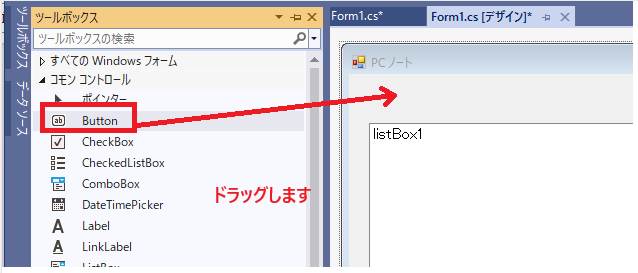
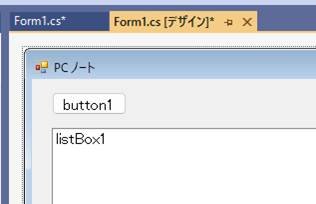
実験でいろいろな機能をテストするため、いちいちIDは変更しません
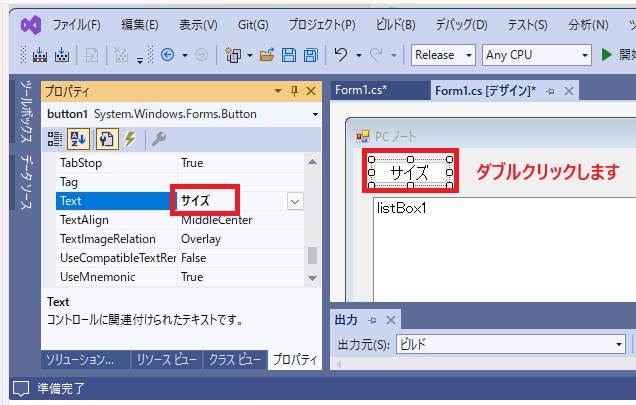
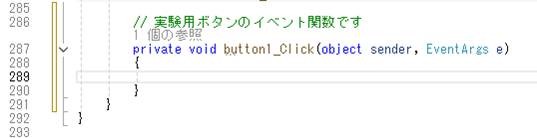
メインフォームのサイズをパラメータに追加します
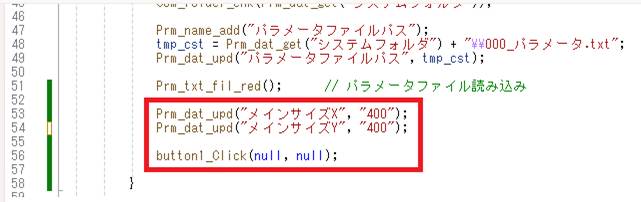
Prm_dat_upd("メインサイズX", "400");
Prm_dat_upd("メインサイズY", "400");
button1_Click(null, null);
ダブルクリックで自動生成されたイベント関数はコメントにします

- この書式は、マイクロソフトの練習ページのものをそのままコピーして利用しました
- 意味は全く理解出来ておりません
- 初期化で使っている button1_Click(null, null); も試行錯誤で使っているものです
- 安全かどうか自信はありません
- 経験を積むと、適切な方法が見つかるかもしれません
- 今回はこのまま実験を続けます
- サイズ値は最初は数値をそのままコーディングして変化することを確認しました
- その後、仮のグローバル変数を使って正常であることを確認しました
- そして最終形態である、パラメータ値を整数化する処理が成功しました
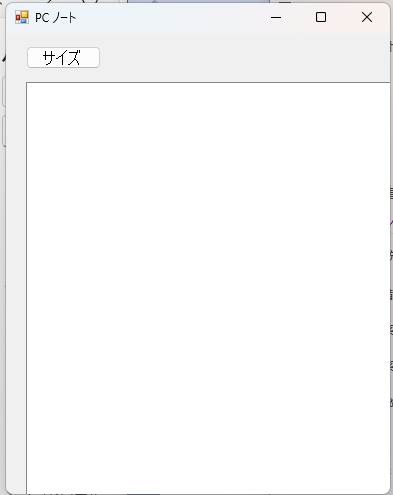
このままでは不便なので、関数を作ってみます
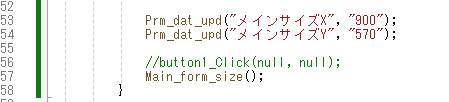

これが成功しました、そうすると関数にサイズを直接指示できるか試します
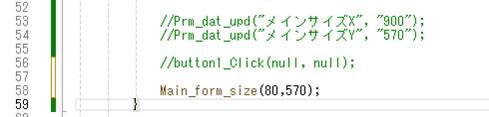

Main_form_size(80,570);
// メインフォームのサイズ変更をします
private void Main_form_size(int prm_x,int prm_y) => Size = new Size(prm_x,prm_y);
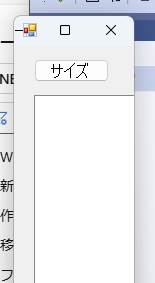
これで完成だと思います、ボタンは解放しておきます
フォームに配置された部品のサイズ変更は簡単でした

listBox1.Size = new Size(100,100); // リストボックスのサイズ変更
// 実験用ボタンのイベント関数です
private void button1_Click(object sender, EventArgs e)
{
Main_form_size(200, 400); // メインフォームサイズ変更
listBox1.Size = new Size(20, 20); // リストボックスのサイズ変更
}
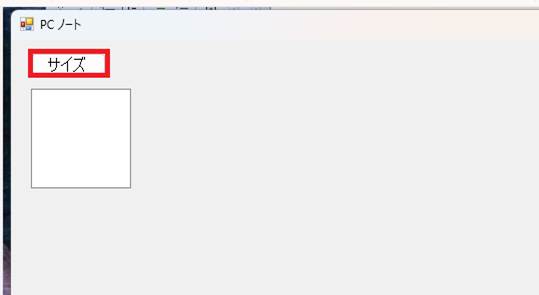

コントロールの配列化
- グローバル変数にグリッドビューの配列を作ります
- MFCの時代は、この配列に配置済みのコントロールをリンクして使っていました
- スマホで使っていた記述を試したりいろいろ試行錯誤しましたが成功しません
DataGridView クラス (System.Windows.Forms) | Microsoft Learn
- ここに記載されていた参考コードを使って、配列を制御することに成功しました
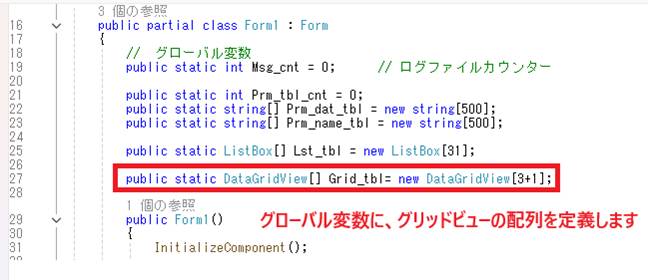
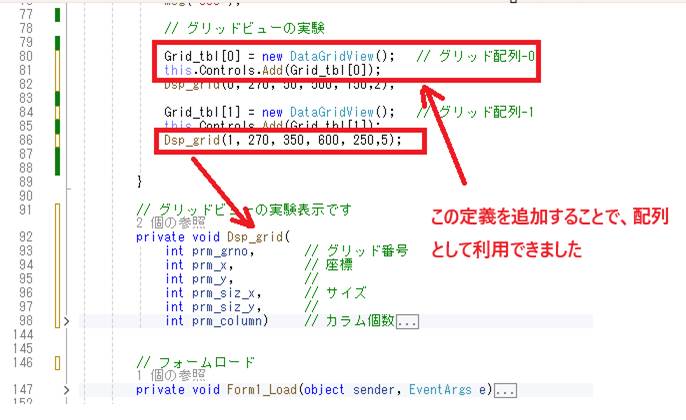
- お詫びしておきますが、自己流なので、作法が正しいか全く自身はありません
- 動いているので、この方法で進めます
- グローバル変数なので、ボタンにも配置できますし、プログラムの流れから呼び出しのタイミングは自由です
- フォームからクリアする方法もテストしてみます
- 心配していることは、フォーム1の中で、グリッドビューやリストボックスその他のコントロールの表示/消去を繰り返して、メモリーリークしないかということです
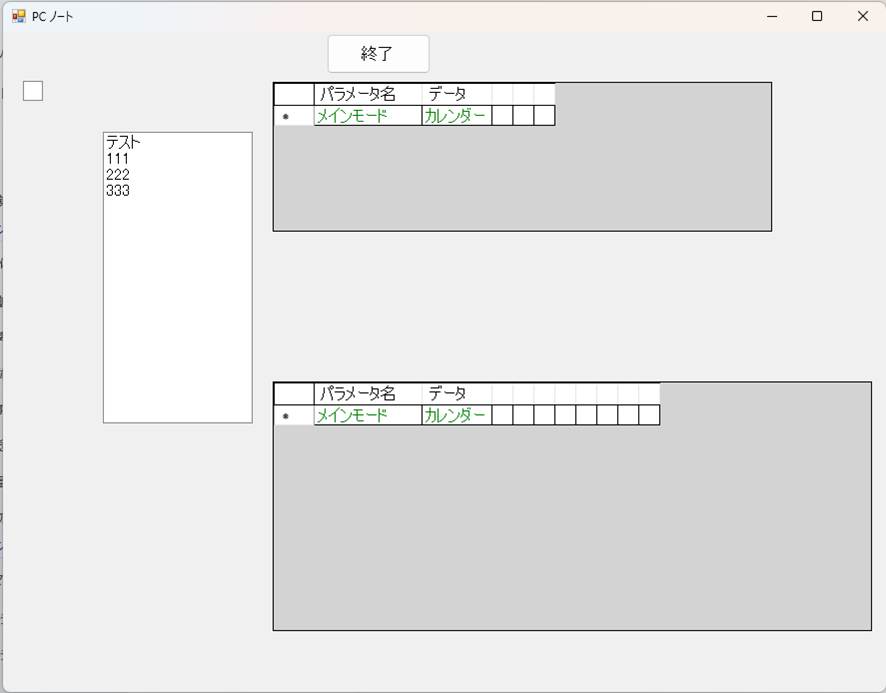
フォーム上から消去する方法もテストします
- テスト用にボタンをもう一つ追加します
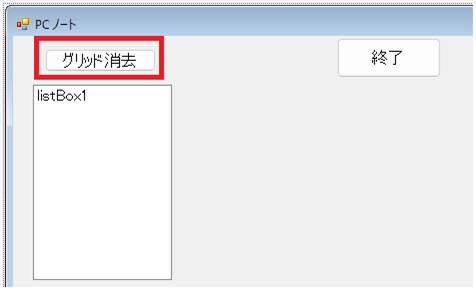
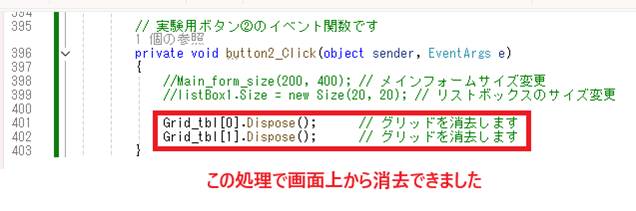
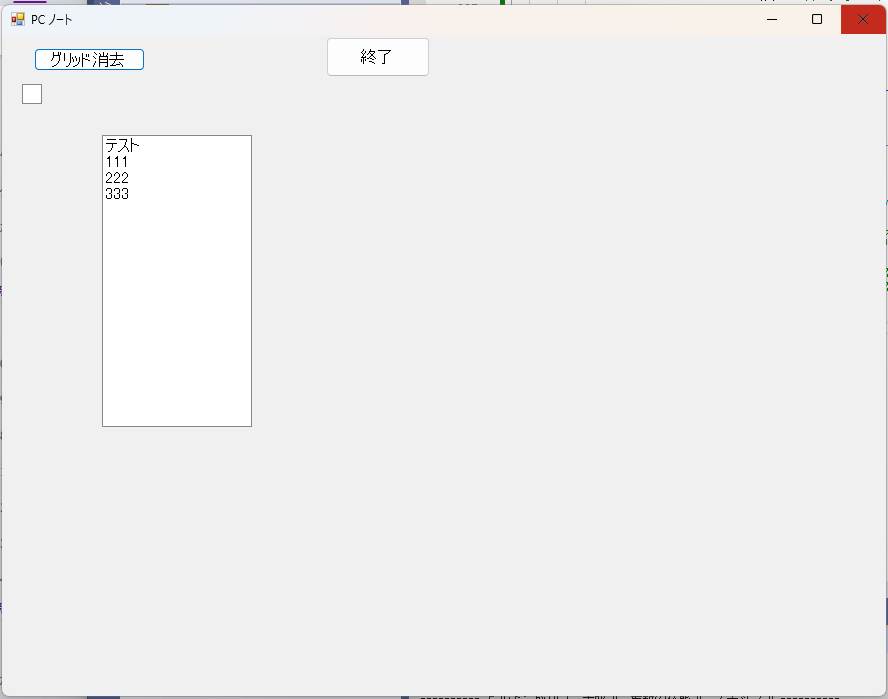
リストボックスを同様の方法で配列化し月カレンダーをテストします
- 月カレンダー表示には、新しいフォームを作り、呼び出す形式にします
その前に、履歴バックアップしておきます
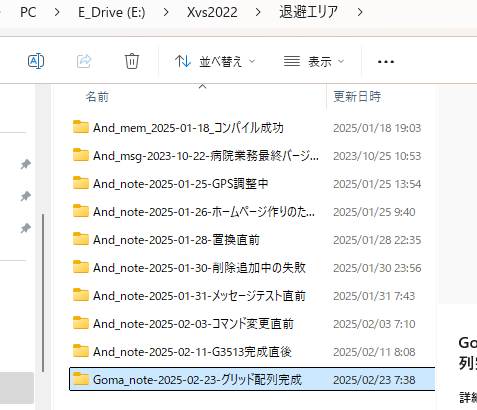
新しいフォームを追加します
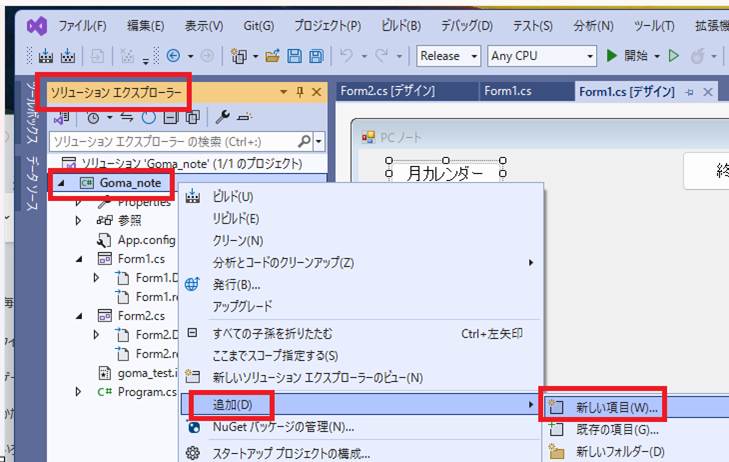
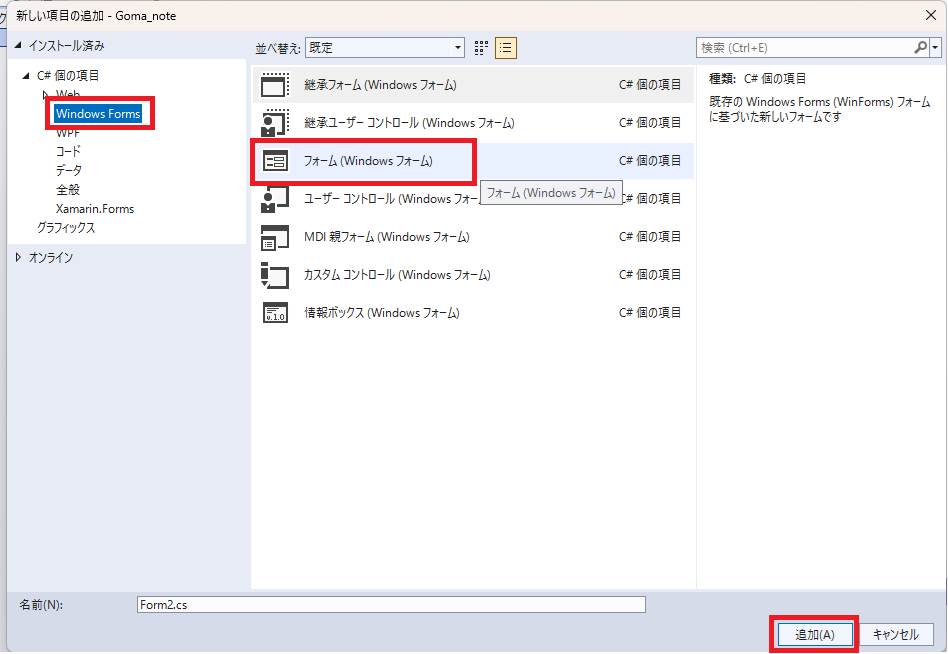
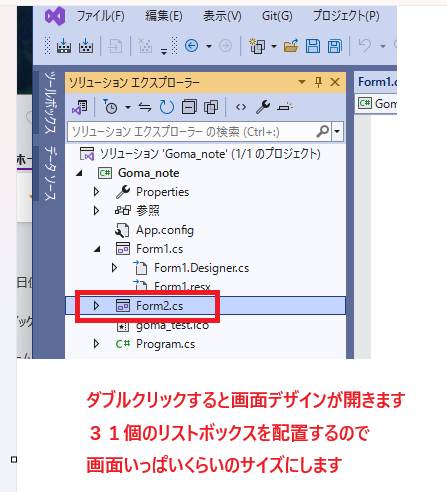

実験ボタン②を使ってフォーム2を呼び出します
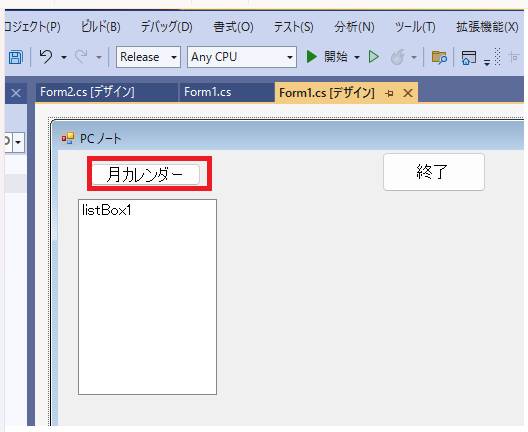
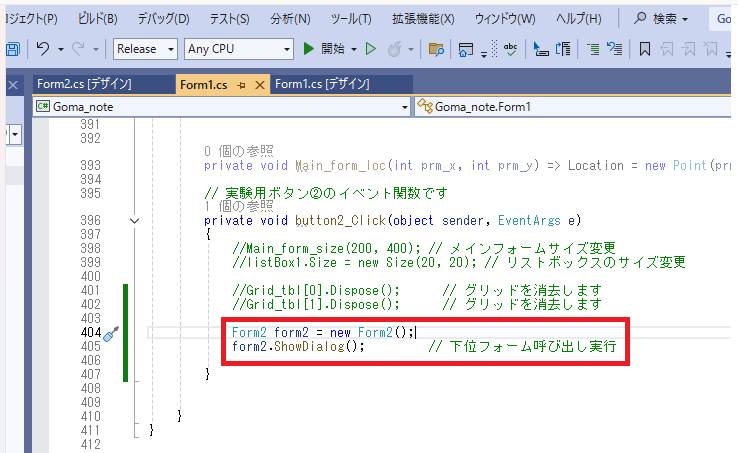
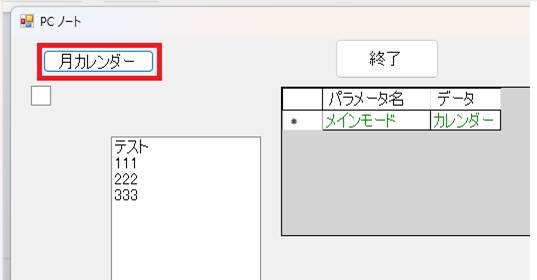
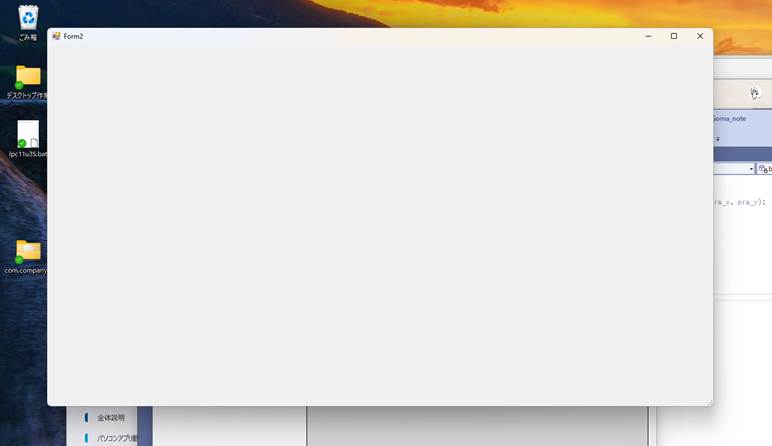
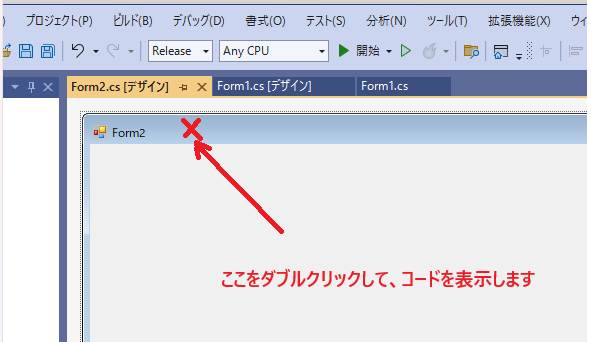
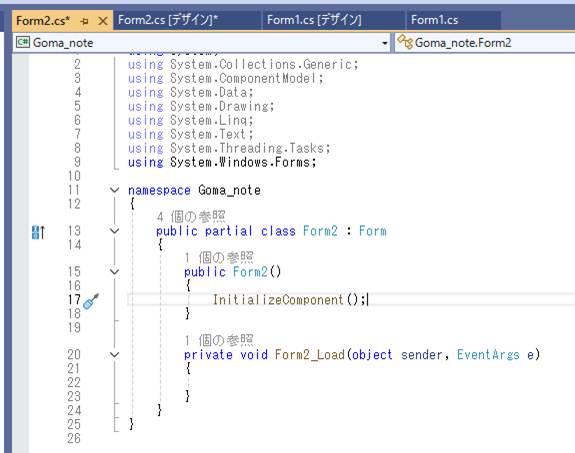
サブフォームを作ってリストボックスをデバッグモニタに使う問題が判明しました
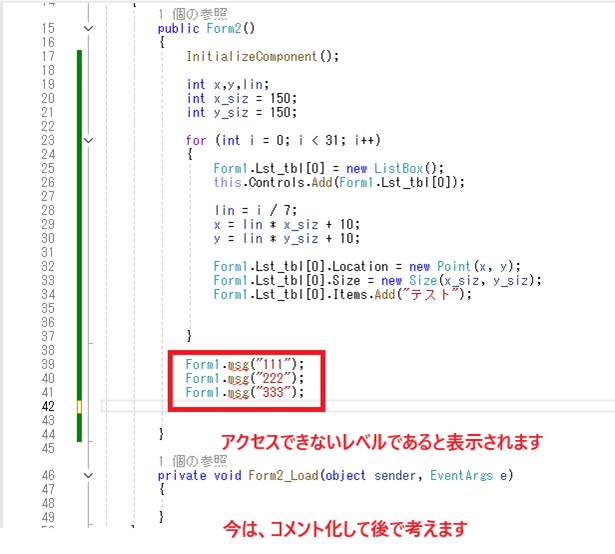
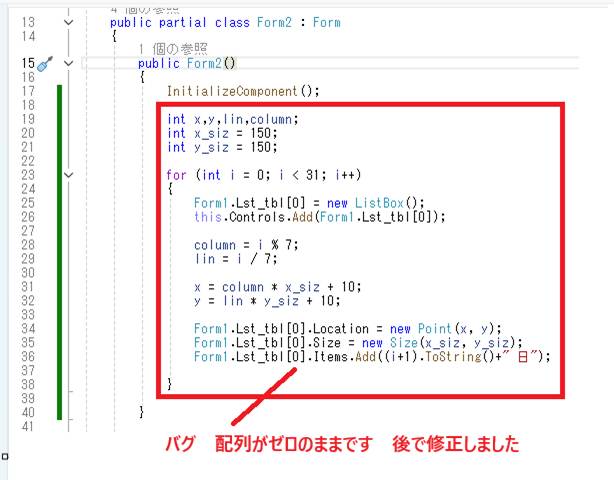
int x,y,lin,column;
int x_siz = 150;
int y_siz = 150;
for (int i = 0; i < 31; i++)
{
Form1.Lst_tbl[i] = new ListBox();
this.Controls.Add(Form1.Lst_tbl[i]);
column = i % 7;
lin = i / 7;
x = column * x_siz + 10;
y = lin * y_siz + 10;
Form1.Lst_tbl[i].Location = new Point(x, y);
Form1.Lst_tbl[i].Size = new Size(x_siz, y_siz);
Form1.Lst_tbl[i].Items.Add((i+1).ToString()+" 日");
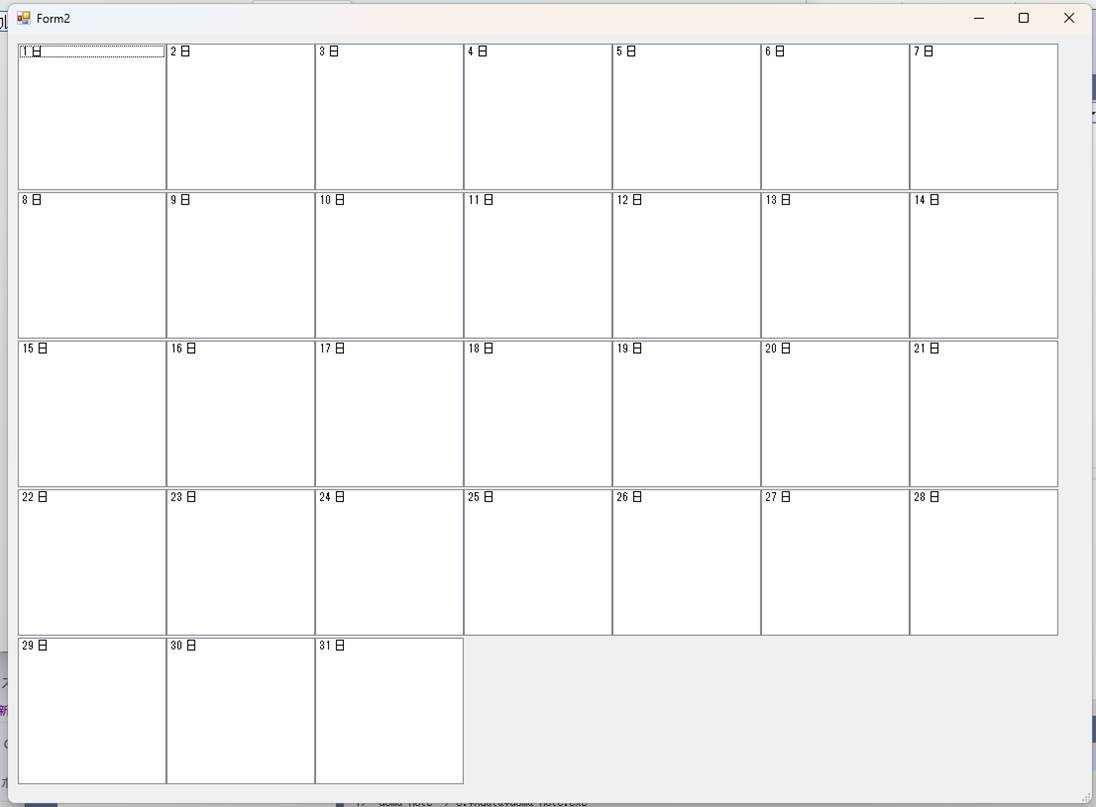
曜日で配置を変えます
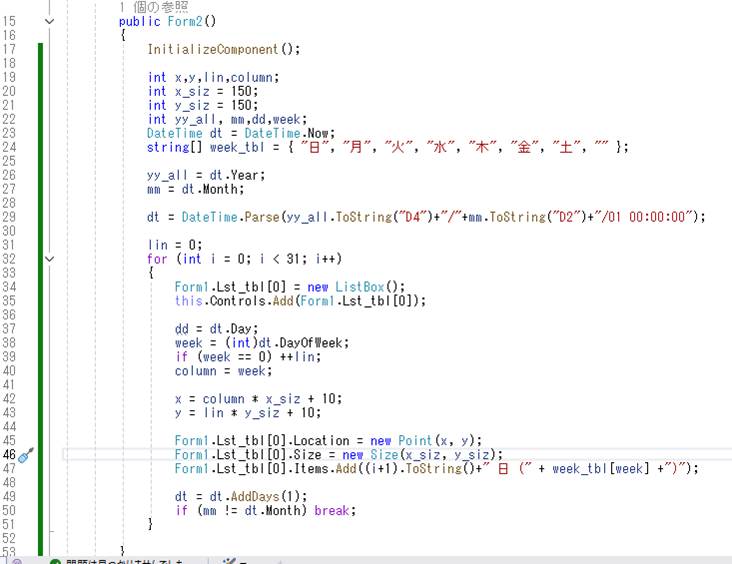
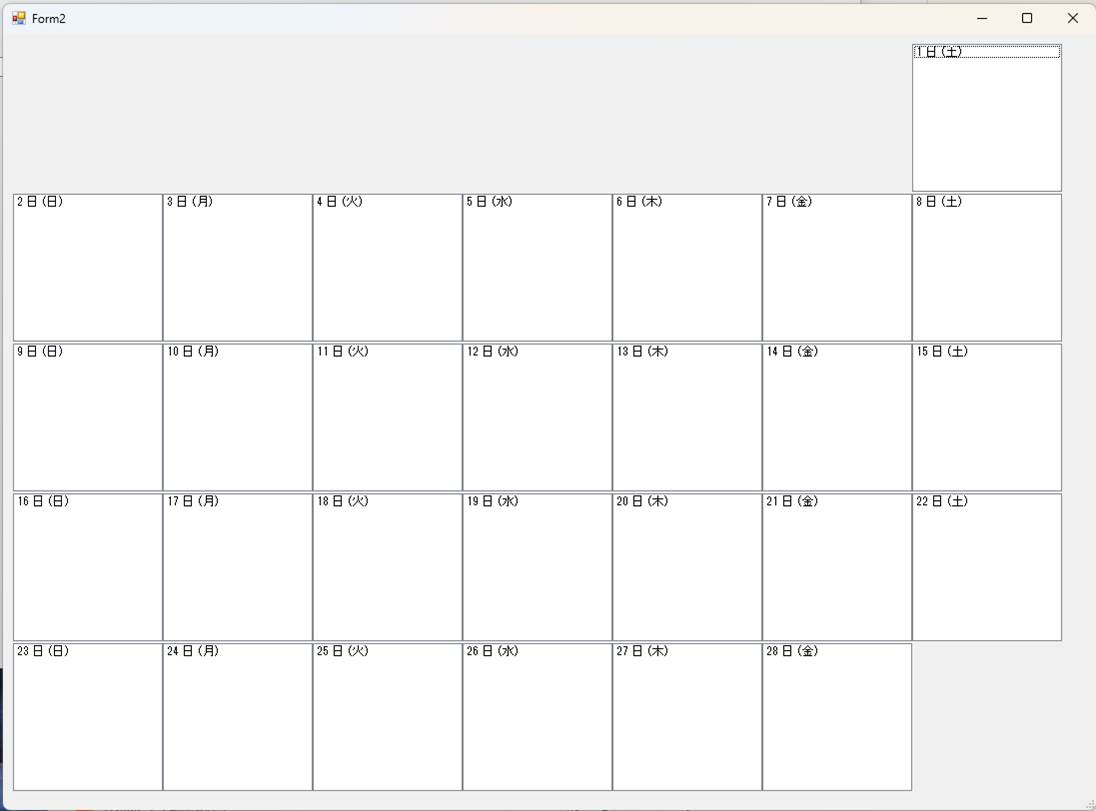
デバッグモニタを修正して、メッセージボックスタイプにします
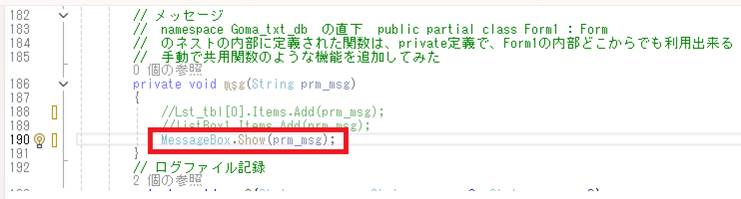
フォーム2からパラメータが呼べるか確認します
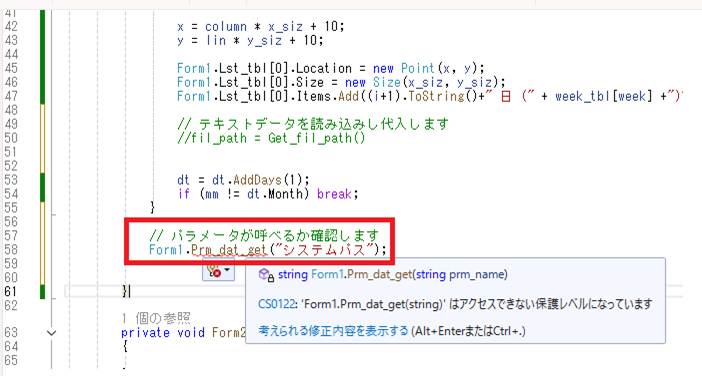
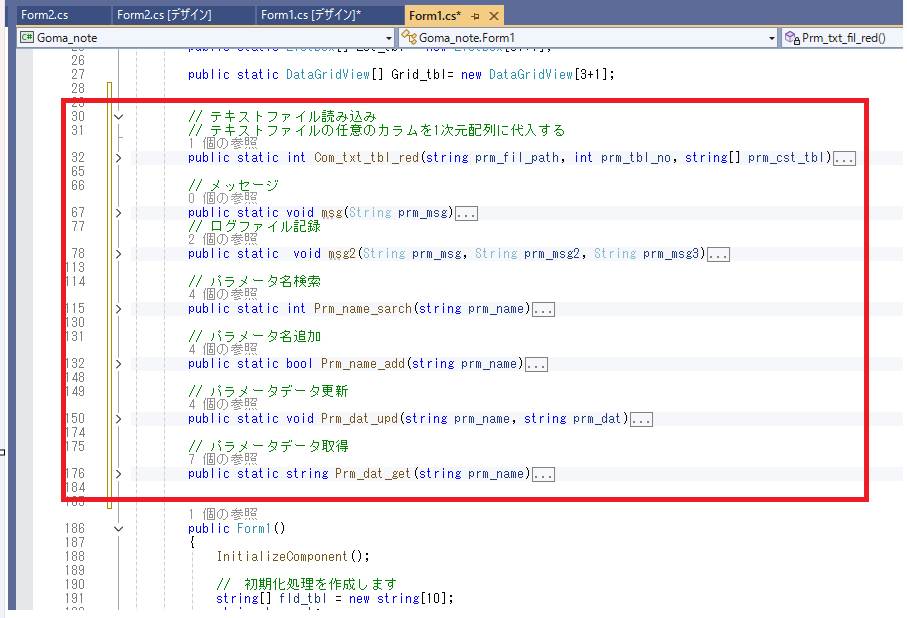
- 関数をpublic 定義するだけでは、解決しませんでした
- グローバル変数領域に移動し、関数定義を public static とすることで解決しました
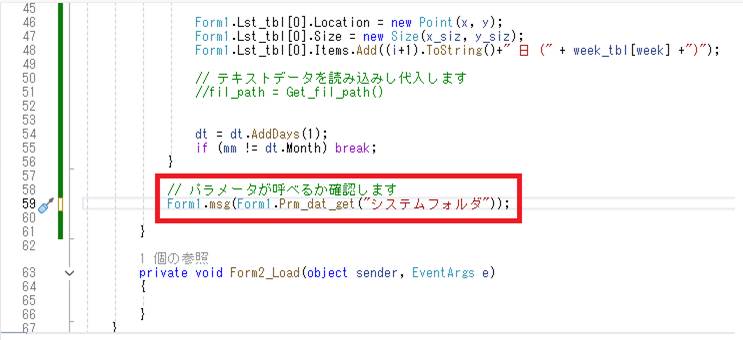
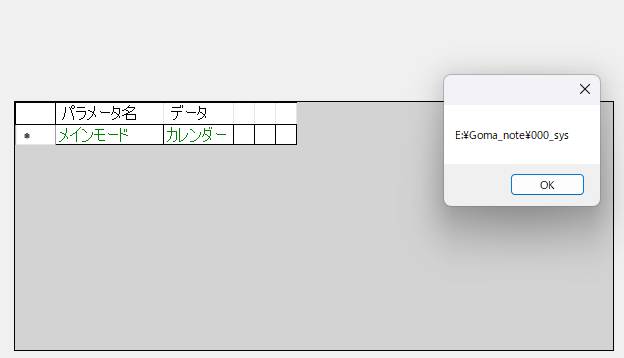
前回アプリから、カレンダーデータをコピーします
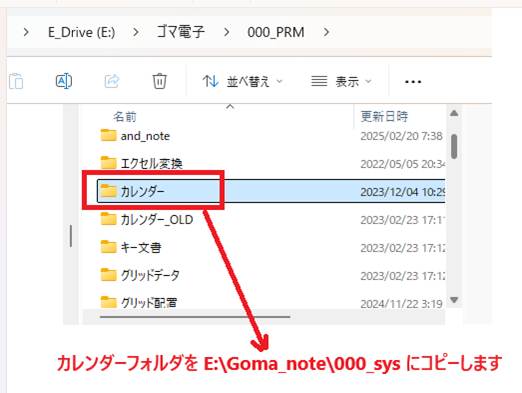
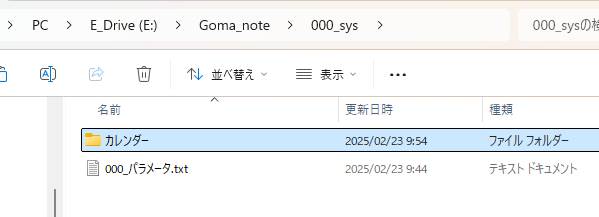
パラメータに「カレンダーフォルダ」を追加します
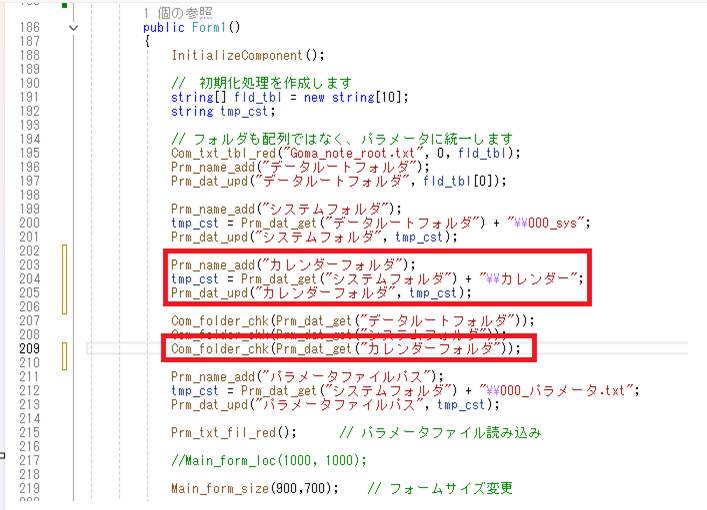
カレンダーパス変換関数をグローバル領域に作成します
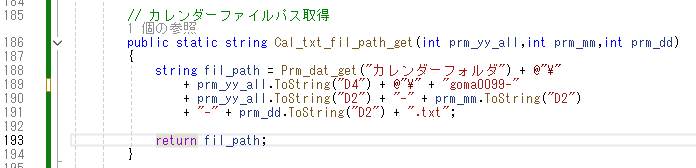
// カレンダーファイルパス取得
public static string Cal_txt_fil_path_get(int prm_yy_all,int prm_mm,int prm_dd)
{
string fil_path = Prm_dat_get("カレンダーフォルダ") + @"\"
+ prm_yy_all.ToString("D4") + @"\" + "goma0099-"
+ prm_yy_all.ToString("D2") + "-" + prm_mm.ToString("D2")
+ "-" + prm_dd.ToString("D2") + ".txt";
return fil_path;
}
フォーム2からカレンダーファイルパスを取得してみます
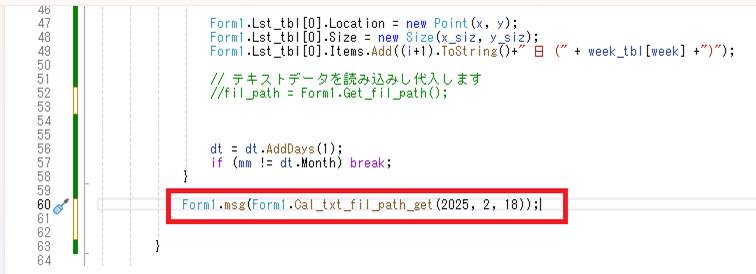
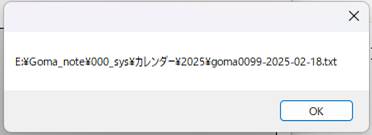
カレンダーデータを読み込みし、表示してみます
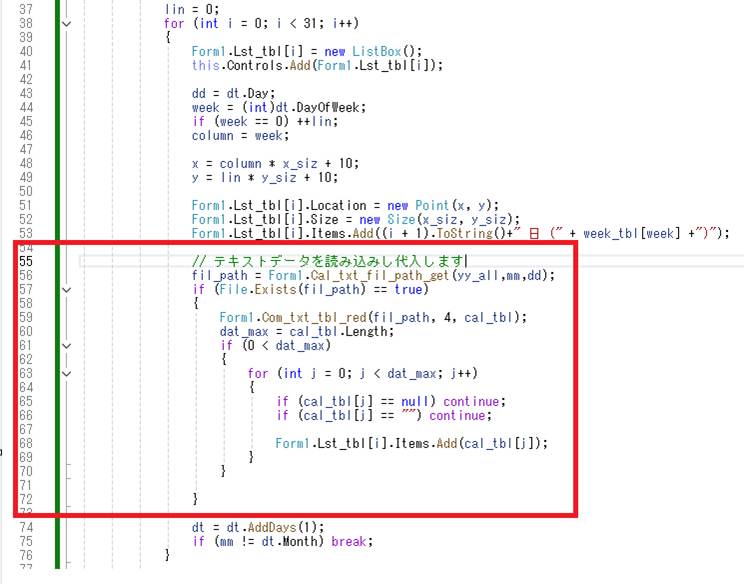
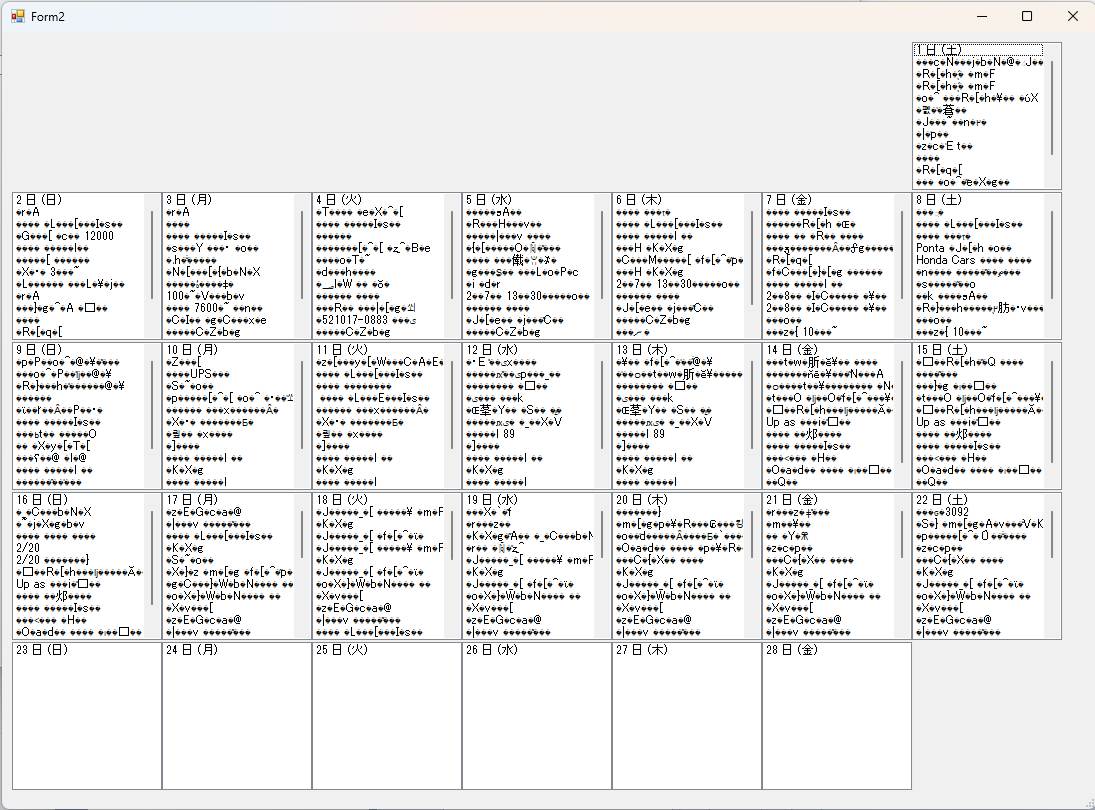
共用関数のテキストファイル読み込みは種別指定を追加する必要があります
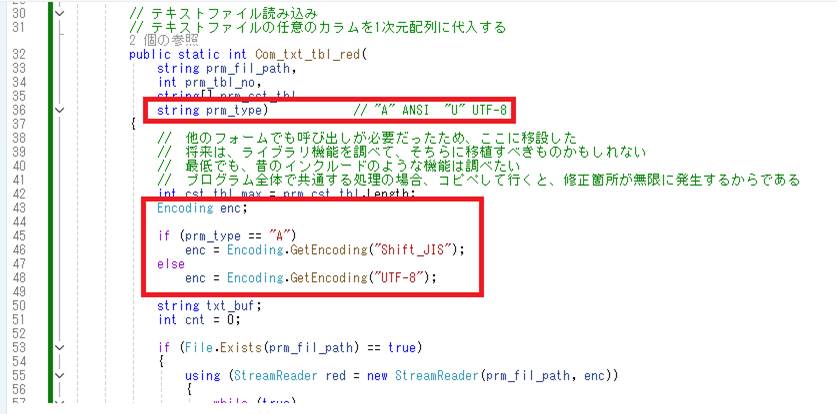
// テキストファイル読み込み
// テキストファイルの任意のカラムを1次元配列に代入する
public static int Com_txt_tbl_red(
string prm_fil_path,
int prm_tbl_no,
string[] prm_cst_tbl,
string prm_type) // "A" ANSI "U" UTF-8
{
// 他のフォームでも呼び出しが必要だったため、ここに移設した
// 将来は、ライブラリ機能を調べて、そちらに移植すべきものかもしれない
// 最低でも、昔のインクルードのような機能は調べたい
// プログラム全体で共通する処理の場合、コピペして行くと、修正箇所が無限に発生するからである
int cst_tbl_max = prm_cst_tbl.Length;
Encoding enc;
if (prm_type == "A")
enc = Encoding.GetEncoding("Shift_JIS");
else
enc = Encoding.GetEncoding("UTF-8");
string txt_buf;
int cnt = 0;
if (File.Exists(prm_fil_path) == true)
{
using (StreamReader red = new StreamReader(prm_fil_path, enc))
{
while (true)
{
if (red.EndOfStream == true) break;
txt_buf = red.ReadLine();
// フリー書式に対応するために、ない場合は空欄
prm_cst_tbl[cnt] = "";
if (prm_tbl_no < txt_buf.Split(',').Length)
prm_cst_tbl[cnt] = txt_buf.Split(',')[prm_tbl_no];
++cnt;
if (cst_tbl_max <= cnt) break; //オーバーフロー
}
}
}
return (cnt);
}
フォーム2のコードも修正します
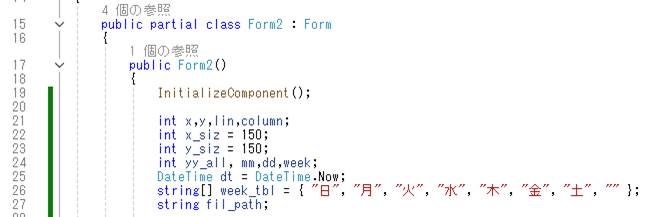
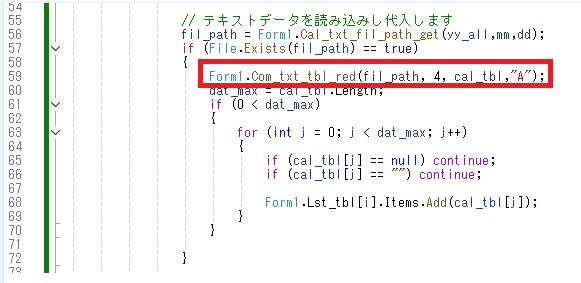
フォーム1でも使っているので修正します
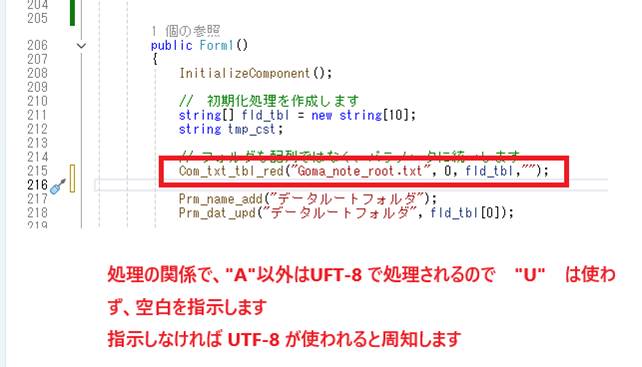
このように表示されます
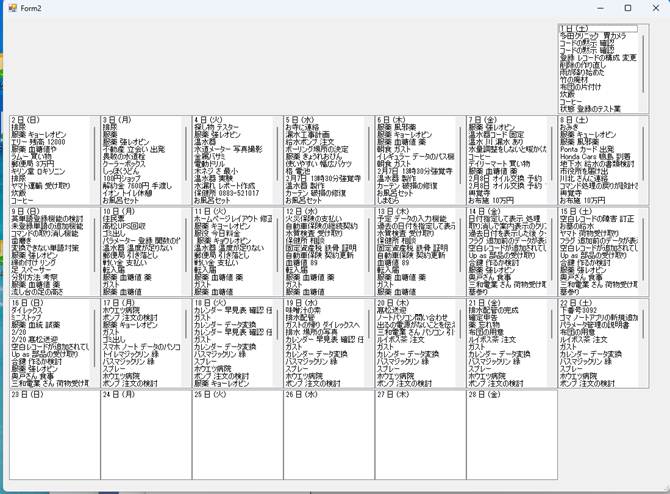
バグ発見
- テキストファイルの読み込み配列に、前日の読み込みデータが残骸として残ります
- 本来は、配列を毎回クリアすることが正しい作法ですが、手抜きをして下記の修正ですまします
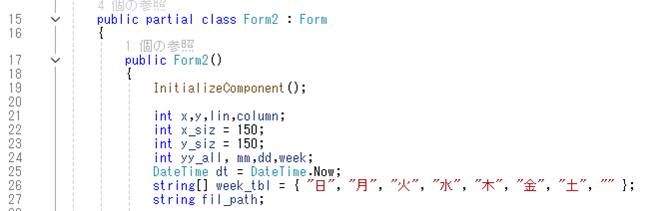
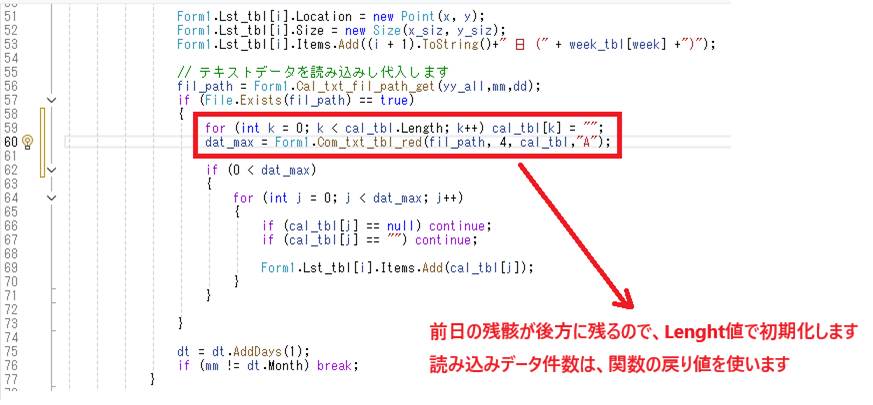
for (int k = 0; k < cal_tbl.Length; k++) cal_tbl[k] = "";
dat_max = Form1.Com_txt_tbl_red(fil_path, 4, cal_tbl,"A");
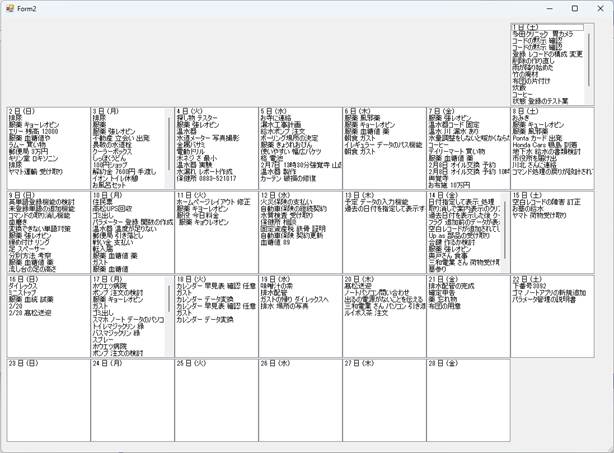
ここまでのプロジェクトを公開ページにリンクしておきます
Version:0.9 StartHTML:00000000 EndHTML:00000000 StartFragment:00000000 EndFragment:00000000 G3016_プロジェクト